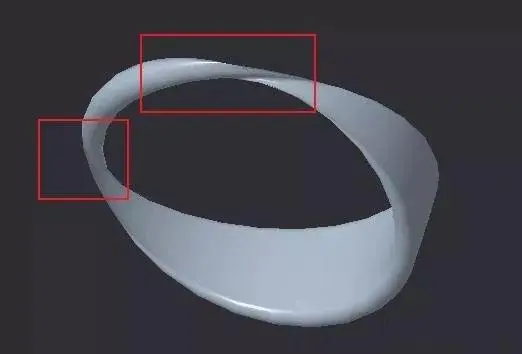用Creo建模
旋转混合特征的学习与应用
通过建立戒指模型,学会旋转混合特征工具的应用。
【旋转混合的要点如下:】
·所有截面要有共同的坐标系
·要有旋转中心轴(即各个截面所在的平面要有共同的相交线)
·截面间的夹角小于等于120°
·要有2个以上的草绘截面
1、新建零件,输入文件名"jiezhi",
注意:文件名不能有中文。
单击确定按钮,进入建模界面。
2、选择"选择混合"工具
在模型栏中,选择"形状"工具,选择"旋转混合"工具,进入旋转混合建模工作截面。
3、戒指截面创建
这里我们需要通过三个截面来构建,那下面跟着区阅一起来一步一步创建吧。
①创建第一个截面
点击截面,在截面菜单中选择所有截面,创建截面1,单击"定义",如下图所示:

选取Top平面作为草绘平面,Right面作为参考平面。

建立坐标系和中心线,如下图所示,这是选择混合特征必备要素,缺一不可!

按图示方式,绘制截面一,注意起点的方向是向上的。
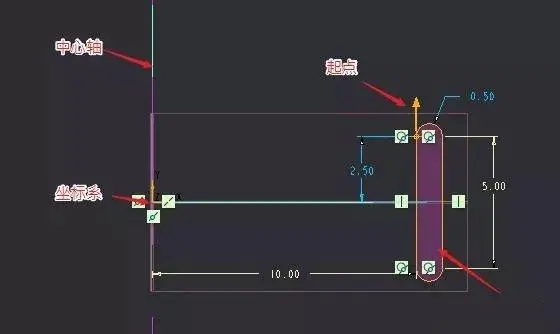
如果,起点的方向不对,请选中起点,单击鼠标右键,在弹出的快捷菜单中选择"起点"是方向朝上。快捷菜单如下图所示:
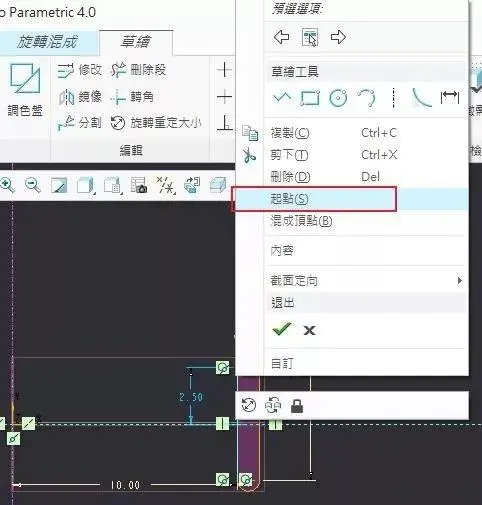
单击确定,完成截面1草绘。
②创建截面2
方法跟截面1是一样的,但是截面2相较于截面1是旋转了120°,所以截面菜单中,选择"偏移尺寸","偏移至"选"截面1",偏移角度"120"。
然后单击草绘,进入截面2草绘。
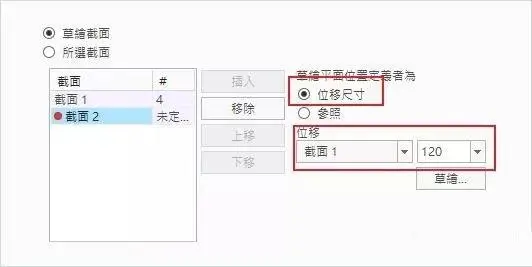
选择圆工具,绘制一个直径为2,圆心在X轴线上,圆心距离坐标原点10.5的圆。
注意:绘图一定要在"草绘视图"的正视图中创建,即截面1此时在视图的左边。

然后,通过圆心绘制2条中心线,与X轴的角度皆为45°。
利用分割工具,将圆与中心线的交点分割成四分,设置起点位置在左上,箭头朝上,如下图所示。
此处一定要用分割工具对圆进行分割,否则绘制出来的图形是扭曲的。

③创建截面3
截面3的图像和尺寸跟截面是一模一样的,具体请参照截面的方法创建。
这里要提的是,截面3相较于截面2是旋转了120°,不是截面1哦,要特别注意在插入截面3的时候留意"偏移至"是"截面2"。
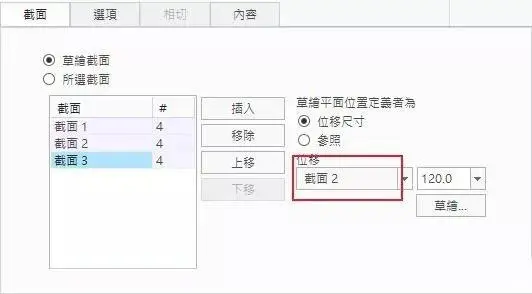
④封闭图形
点击"选项"按钮,在选项菜单的 混合曲面中选择"平滑",起始于终止截面中选择“连接终止与起始截面"。
至此戒指模型已经创建完成。
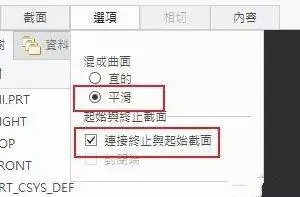

总结
在应用旋转混合特征的过程中,需要注意以下几点:
①截面要有共同的坐标系:也就是在截面1建立的时候,一定要创建坐标系,否则后面的截面就失去了参考坐标,这回导致特征创建失败。
这一点是很多新手最容易忽视的。
②要有旋转中心轴(即各个截面所在的平面要有共同的相交线):跟坐标系一样,没有旋转中心轴,特征就会创建失败,也是最多新手容易忘记的。
③截面间的夹角小于等于120°:旋转的时候,要注意旋转角度。
此外还有偏移的参照面也是值得注意的。
④起点方向保持一致:如果起点方西不一致,会导致创建的特征发生异形。
如果把截面2起点方向改变,得到图形如下图,就不是原来的图形了。